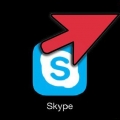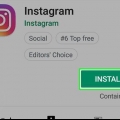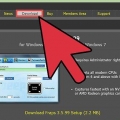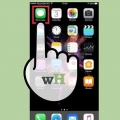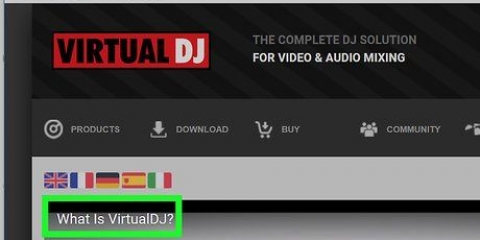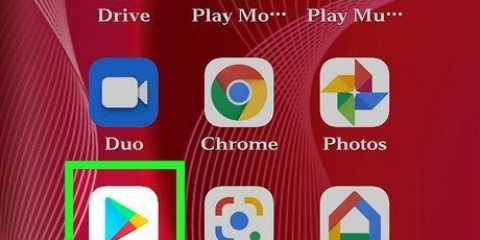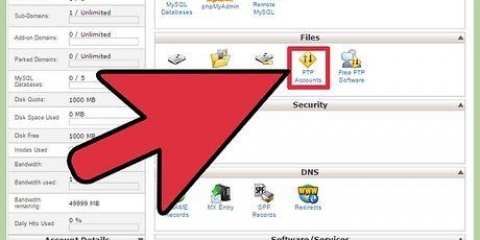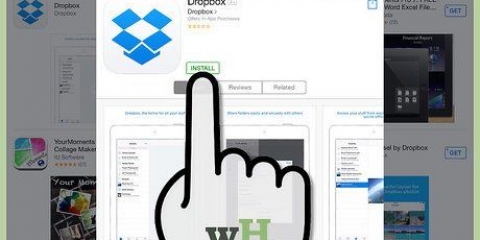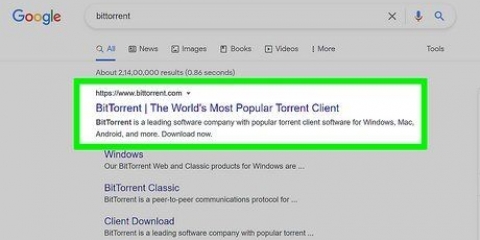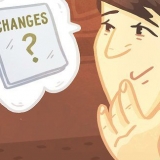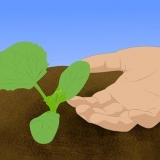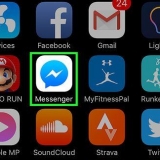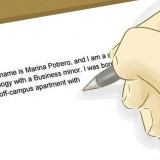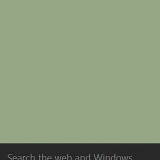typ montera C C:DOSGAMES och tryck ↵ Gå in. typ C: och tryck ↵ Gå in. Din post kommer att ändras till C:>. För Mac-datorer ändrar du platserna efter behov (till exempel fäste C ~/DOSGAMES) 
typ montera D D: -t cdrom och tryck ↵ Gå in. Byt ut din CD-spelares enhetsbeteckning med D:. typ D: och tryck ↵ Gå in. Din post kommer att ändras till D:> varefter du kan bläddra igenom filerna på CD:n. cd-rom Måste vara gemener.
typ imgmount D C:ImagePathimage.iso -t iso och tryck ↵ Gå in. byta ut C:ImagePathimage.iso av den faktiska platsen och filnamnet för ISO-filen.
typ imgmount D C:ImagePathimage.kö -t iso och tryck ↵ Gå in. byta ut C:ImagePathimage.kö genom den faktiska platsen och filnamnet för CUE-filen. BIN-filen måste ha samma namn och vara på samma plats.
typ montera A A: -t floppy och tryck ↵ Gå in.
Windows - C:UsersAnvändarnamnAppDataLocalDOSBoxdosbox-version.konf Mac - /Macintosh HD/Användare/Användarnamn/Bibliotek/Inställningar/DOSBox version Inställningar Lägg till följande rader i slutet av konfigurationsfilen och spara den sedan:






Ctrl+F8 – Detta ökar mängden ramhopp. Frameskip förhindrar DOSBox från att visa vissa ramar, vilket kan förbättra prestandan, men också orsaka vissa visuella problem. Ctrl+F7 – Detta minskar mängden ramhopp. 0 frameskip betyder att DOSBox visar alla tillgängliga ramar. Ctrl+F12 - Detta kommer att påskynda spelet genom att tilldela mer processorkraft till DOSBox. Du kan kontrollera din processor genom att trycka på Ctrl+⇧Skift+esc och välj fliken "Prestanda". Om du fortfarande behöver förbättra prestanda efter att ha optimerat din processor bör du öka frameskip. Ctrl+F11 – Detta kommer att sakta ner spelet genom att minska mängden processorkraft som används. Inte alla spel kommer att köras korrekt i DOSBox även efter uppdatering av prestandainställningar.

Ett av de mest populära användargränssnitten är D-Fend Reloaded, tillgängligt gratis på dfendreloaded.sourceforge.bara. D-Fend Reloaded innehåller DOSBox-filerna. 


Använder dosbox
DOSBox är ett program som emulerar funktionerna i MS-DOS inklusive ljud, bild, ingång och nätverk. DOSBox används endast för att köra äldre spel. DOSBox är gratis att ladda ner och kan hjälpa dig att enkelt spela nästan alla dina gamla favoritspel.
Steg
Del 1 av 4: Installera DOSBox

1. Ladda ner den senaste versionen av DOSBox. Du kan ladda ner det gratis från DOSBox.com i nedladdningsavdelningen.

2. Kör installationsfilen. När du installerar DOSBox kan det vara lättare att ändra installationsplatsen till C:DOSBox istället för att använda standardplatsen.
Förändra C: i bokstaven för den enhet där du vill installera DOSBox.

3. Skapa en ny mapp på samma enhet för dina spel. Spel du laddar ner kommer att publiceras här. Den här mappen kommer att monteras som en virtuell enhet i DOSBox.
Till exempel, om du har DOSBox installerad i C:DOSBox, du måste skapa en mapp på samma plats, till exempel C:DOSGAMES

4. Ladda ner ett spel. Det finns miljontals sajter med gamla DOS-spel som kan laddas ner gratis och lagligt. Leta efter webbplatser med "abandonware". "Abandonware" är program som inte längre säljs och som görs av företag som inte längre finns. Placera de nedladdade filerna i sin egen mapp i spelmappen som du skapade i föregående steg.
Du kan också kopiera filer från gamla installationsskivor som du kanske fortfarande har liggande (om du fortfarande har en diskettenhet).

5. Starta DOSBox. Du börjar med den virtuella kommandotolken Z:>.
Del 2 av 4: Montering av drivenheter
Nedan finns några sätt att montera olika typer av media i DOSBox. När du monterar din spelmapp kan du köra vilket spel du har laddat ner och placerat i den mappen. Om du monterar en CD är det möjligt att köra gamla DOS-spel från skivan. Genom att montera en diskavbildning (ISO) kan du köra CD-avbildningsfiler som om CD-skivan var inuti.

1. Montera din spelmapp. Det är inte en bra idé att montera hela din hårddisk i DOSBox, så du måste montera din spelmapp som en virtuell enhet istället. Spelmappen kommer att användas som en hårddisk.

2. Montera en CD. Placera CD:n i din dators CD-spelare. Skriv in följande monteringskommando:

3. Montera en ISO-diskavbildning. Om du har en ISO-fil för CD-skivan för spelet du vill spela kan du montera den som om det vore en riktig skiva.

4. Montera en BIN/CUE-diskavbildning. Om du har en BIN/CUE-fil för CD:n för spelet du vill spela kan du montera den som om det vore en riktig skiva.

5. Montera en diskettenhet. Om du har en diskettenhet installerad i din dator kan du montera den så att DOSBox kan komma åt den.

6. Ställ in DOSBox för att montera din enhet automatiskt. För att spara lite tid när du startar DOSBox kan du ställa in DOSBox så att den automatiskt monterar den enhet du väljer. För att göra detta behöver du det dosbox.konf öppna filen i en textredigerare som anteckningar.
MONT C C:DOSGAMES
C:
Del 3 av 4: Köra ett spel

1. Visa listan med mappar. Om du har monterat din DOSGAMES-mapp kommer alla dina spel vanligtvis att lagras i sina egna mappar. typ dir för att se alla dina spelkataloger. Om du har monterat en disk eller diskavbildning, kommer en lista över alla filer och mappar på disken att visas.

2. typ .CD katalogför att öppna katalogen för det spel du vill spela.

3. typ .dirför att visa en lista över alla filer i spelkatalogen.

4. Hitta spelfilen. De flesta spel börjar med att köra en EXE-fil, även om du kan behöva köra en COM- eller BAT-fil. Detta är särskilt fallet med äldre spel.
EXE-filen har ofta ett namn som liknar spelets. Prince of Persia kan t.ex POP.EXE kallas.

5. Kör spelfilen. Skriv in namnet på EXE-, COM- eller BAT-filen plus tillägget och tryck ↵ Gå in.

6. Anpassa ditt spels prestanda. Det finns ett antal kortkommandon som kan användas för att justera ditt spels prestanda. Dessa kommandon kan vara användbara eftersom många gamla spel inte fungerar bra på moderna system.

7. Växla till helskärm. Om du vill att spelet ska ta upp hela skärmen, tryck på alt+↵ Gå in. Du kan komma ur helskärmsläge genom att trycka på samma tangenter igen.
Del 4 av 4: Använda ett användargränssnitt

1. Ladda ner och installera ett användargränssnittsprogram. Om det verkar lite för komplicerat att använda en kommandotolk kan du ladda ner ett användargränssnittsprogram. Dessa program använder ett Windows-gränssnitt som låter dig ladda, starta och ändra spel utan att använda en kommandotolk.

2. Kör D-Fend Reloaded. När det är installerat kan du starta D-Fend Reloaded för att hantera dina spel. Dina installerade spel kommer att sorteras i den vänstra ramen.

3. Lägg till spel. Du kan enkelt lägga till DOS-spel genom att dra och släppa en arkivfil i det öppna fönstret i D-Fend Reloaded. Spelarkivet extraheras automatiskt och filerna kommer att placeras på rätt plats.

4. köra ett spel. Dubbelklicka på ett spel från listan för att börja spela. Ditt Windows-färgschema kan tillfälligt ändras medan spelet körs för att stödja äldre DOS-färger.
"Använder dosbox"
Оцените, пожалуйста статью